Apple CarPlay je fantastický nástroj, který hladce integruje vaše aplikace pro iOS s informačním a zábavním systémem vašeho vozu a nabízí tak pohodlí handsfree na cestách. Nefungování Apple CarPlay však může být frustrující. CarPlay může po připojení přestat fungovat nebo se neustále odpojovat a můžete mít s iPhone problémy s CarPlay. Váš iPhone nemusí být občas identifikován systémem CarPlay. CarPlay může někdy zamrznout a zobrazit tmavou obrazovku. Nakonec můžete mít problém se zvukem s CarPlay.
Pokud čelíte takovým výzvám, nebojte se. Tato příručka je zde proto, aby vám poskytla řešení pro obnovení hladké interakce s vaším CarPlay. Ať už se jedná o opětovné připojení, opravu problémů s aplikací nebo obnovení funkcí zvuku, máme pro vás vše. Pojďme se ponořit do toho, jak tyto problémy vyřešit a obnovit harmonii vašeho Apple CarPlay.
- Podporuje vaše země/region CarPlay? Podporuje vaše auto CarPlay?
- Proč by Apple CarPlay přestal fungovat?
- Řešení 1: Ujistěte se, že je povoleno CarPlay
- Řešení 2: Zkontrolujte, zda je povolena funkce Siri
- Řešení 3: Ujistěte se, že při uzamčení je povoleno CarPlay
- Řešení 4: Zkontrolujte kabel USB a ujistěte se, že je zapojen do správného portu
- Řešení 5: Ujistěte se, že nejste v režimu Letadlo
- Řešení 6: Restartujte připojení Bluetooth
- Řešení 7: Restartujte iPhone
- Řešení 8: V telefonu si prohlédněte seznam vozidel CarPlay.
- Řešení 9: Zkontrolujte problém se systémem iOS
- Řešení 10: Kontaktujte podporu Apple
Podporuje vaše země/region CarPlay? Podporuje vaše auto CarPlay?
Před odstraňováním problémů je důležité ověřit, zda jsou vaše země nebo region a model vašeho auta kompatibilní s Apple CarPlay. Ne všechny země a vozidla podporují CarPlay. Než budete pokračovat v dalších krocích, ujistěte se, že tyto požadavky splňujete.
1. Zkontrolujte kompatibilitu země/oblasti
Dostupnost Apple CarPlay se liší podle země nebo oblasti. Zde je seznam zemí, kde je funkce Apple CarPlay k dispozici:
- Austrálie
- Rakousko
- Belgie
- Brazílie
- Kanada
- Chile
- Čína pevnina
- Dánsko
- Finsko
- Francie
- Německo
- Hongkong
- Indie
- Irsko
- Izrael
- Itálie
- Japonsko
- Malajsie
- Mexiko
- Nizozemí
- Nový Zéland
- Norsko
- Rusko
- Saúdská Arábie 1
- Singapore
- Jižní Afrika
- Jižní Korea
- Španělsko
- Švédsko
- Švýcarsko
- Tchaj-wan
- Thailand
- Türkiye
- Spojené arabské emiráty
- Velká Británie
- United States
2. Ověřte kompatibilitu vozu
Ne všechny modely aut podporují Apple CarPlay. Dostupnost CarPlay se může lišit i v rámci stejné značky. Zde je seznam značek a vozů, které podporují Apple CarPlay:
- Abarth
- Acura
- Alfa Romeo
- Aston Martin
- audi
- Baojun
- Bentley
- BMW
- Borgward
- Buick
- BYD
- Cadillac
- Chery
- Chevrolet
- Chrysler
- Citroen
- Cowin
- Cupra
- Datsun
- uhnout
- Dongfeng
- DS
- exeed
- Ferrari
- Fiat
- brod
- Genesis
- GMC
- Haima
- haval
- Holden
- Honda
- Hyundai
- Indian-motocykl
- Infiniti
- Jaguár
- Džíp
- Kia
- Lada
- Lamborghini
- Land Rover
- Lexus
- LDV
- Lifan
- Lincoln
- Lynk-Co
- Mahindra
- Maserati
- Maxus
- mazda
- Mercedes Benz
- MG
- Mini
- mitsubishi
- Nissan
- Opel
- Peugeot
- prak
- Polestar
- Porsche
- Koros
- RAM
- renault
- Roewe
- Rolls Royce
- Sedadlo
- Škoda
- Subaru
- Suzuki
- Nádrž
- Tata
- Toyota
- Vauxhall
- VW
- Volvo
- Kámo
Proč by Apple CarPlay přestal fungovat?
Po potvrzení, že CarPlay je k dispozici, nám dejte vědět, proč Apple Carplay nefunguje. Apple CarPlay nefunguje nebo se náhle odpojuje je něco, s čím se někdy setkal každý, ale někteří uživatelé hlásí, že k tomu dochází často, až do bodu, kdy se to opravdu zhorší. Některé z důvodů mohou být; na vině je kabel, který používáte k připojení iPhonu k systému. Možná budete muset zakoupit nový kabel nebo jej vyměnit za kabel, o kterém víte, že bude v daném scénáři fungovat. Musíte se ujistit, že vaše CarPlay není omezeno, aby bylo možné snadno rozpoznat váš iPhone. V portu může být také nějaký prach, kterého se můžete zbavit vyfouknutím horkého stlačeného vzduchu ústy, pokud používáte novější iPhone s voděodolností.
Říká se, že CarPlay je důvěryhodnější než Android Auto, ale jak někteří z nás zjistili obtížnou cestu, jsou chvíle, kdy program Applu selže bez zjevného důvodu.
Apple CarPlay nemusí fungovat nebo přestat fungovat z různých důvodů, i když dříve fungoval. Toto jsou některé z nich:
- Upgrade systému iOS způsobil problémy.
- Problémy s integrací aplikací.
- Problémy s nekompatibilitou.
- iPhone nebyl objeven.
Řešení 1: Ujistěte se, že je povoleno CarPlay
O CarPlay se tvrdí, že je spolehlivější než Android Auto, ale jak se někteří z nás tvrdě naučili, aplikace Applu může občas selhat bez zjevného důvodu. Pokud vaše vozidlo podporuje bezdrátové CarPlay, jedním a nejvíce doporučeným způsobem aktivace je stisknutí a podržení tlačítka hlasových příkazů na volantu. Ujistěte se, že je vaše stereo nastaveno na Bluetooth nebo Wi-Fi. Poté v tlačítku nastavení zvolte obecné. Stiskněte Dostupné automobily a vyberte své vozidlo.
Řešení 2: Zkontrolujte, zda je povolena funkce Siri
Siri má umožnit bezproblémovou interakci s vaším iPhonem, iPadem, iPodem Touch, Apple Watch, Home Podem nebo Macem tak, že budete mluvit a reagovat tím, že najdete nebo uděláte, co potřebujete. Můžete se například ptát, jestli chcete, aby vám něco ukázal, nebo mu dokonce můžete zadat příkazy, aby to provedlo vaším jménem, bez použití rukou. Některé sítě VPN však brání Siri a vašemu zařízení v přístupu k serverům Apple, pokud nějaký používáte. Zdá se, že ostatní předchozí instalace VPN na vašem iPhone nefungují s novějšími verzemi iOS. Je proto vhodné nespoléhat na žádnou síť VPN, abyste měli jistotu, že Siri je povolena bez jakýchkoli překážek.
Pokud je Siri povolena bez problémů, můžete ji také zkusit vypnout a zapnout. To vám pomůže obnovit všechny předchozí akce na vašem iPhone, které mohly ohrozit jeho normální výkon. Pokud potřebujete Siri vypnout nebo zapnout, přejděte do Nastavení > Siri & Hledat > Vypnout a zapněte Poslouchat „Hey Siri“. Zapněte nebo vypněte přepínač Povolit Siri při uzamčení.
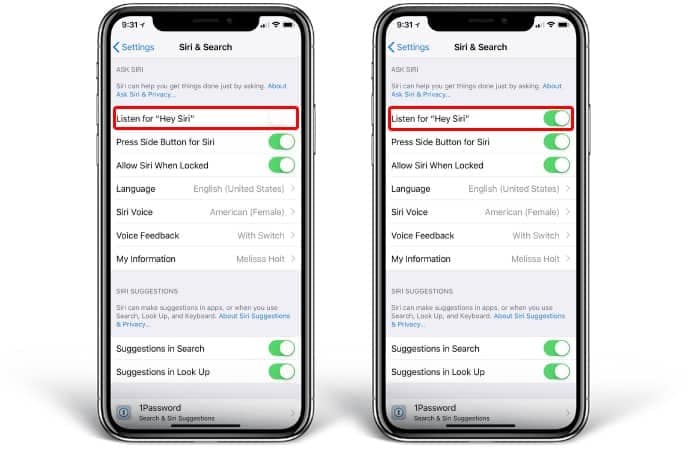
Řešení 3: Ujistěte se, že při uzamčení je povoleno CarPlay
Povolení CarPlay, když je váš iPhone uzamčený, je zásadní pro bezproblémový zážitek. Pokud CarPlay nefunguje podle očekávání, může to být způsobeno omezeními, když je váš telefon uzamčen. Chcete-li zajistit, aby bylo CarPlay povoleno, když je uzamčen, postupujte takto:
Krok 1: Na svém iPhone přejděte do aplikace Nastavení a otevřete ji, abyste získali přístup k nastavení „Obecné“. Zde klepněte na «CarPlay» a na následující obrazovce vyberte své auto.
Krok 2: Jakmile vyberete auto, přepněte přepínač „Povolit CarPlay, když je uzamčen“. Díky tomu si budete moci užívat CarPlay, aniž byste museli iPhone nejprve odemykat.
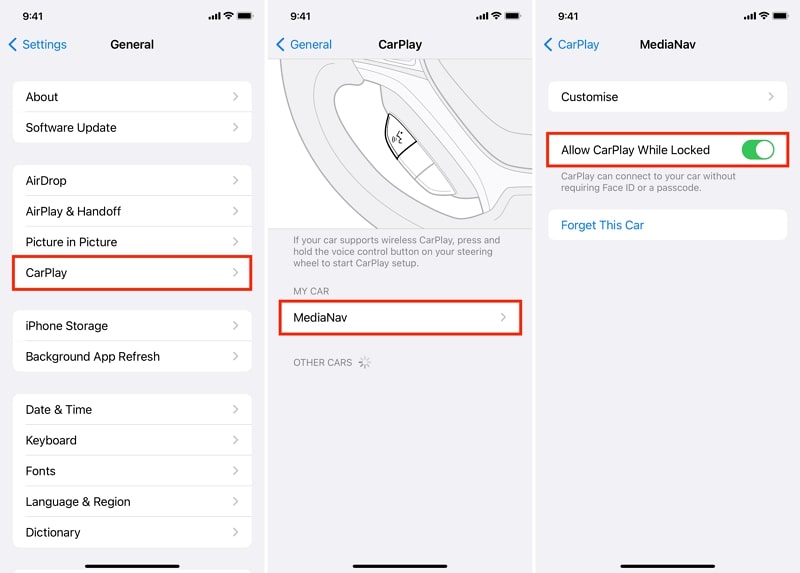
Řešení 4: Zkontrolujte kabel USB a ujistěte se, že je zapojen do správného portu
Vadný kabel USB nebo nesprávné použití portu může způsobit problémy s připojením k Apple CarPlay. Je velmi důležité zajistit, že používáte správný kabel a připojíte jej ke správnému portu. Dále se ujistěte, že používáte kabel USB certifikovaný společností Apple. Necertifikované kabely nemusí poskytovat spolehlivý přenos dat a mohou vést k problémům s připojením. Pokud se domníváte, že problém je ve vašem kabelu, zkuste použít jiný kabel.
Některá auta mají více USB portů, ale ne všechny podporují CarPlay. Podívejte se do manuálu nebo dokumentace k vašemu vozu a identifikujte USB port, který je určen pro CarPlay. Ujistěte se, že používáte port USB, který podporuje přenos dat, nejen nabíjení. Pokud se navíc vaše auto skládá z více portů USB, zkuste svůj iPhone připojit k jinému portu, abyste zjistili, zda to problém vyřeší.
Řešení 5: Ujistěte se, že nejste v režimu Letadlo
Režim Letadlo vypne veškerou bezdrátovou komunikaci na vašem zařízení, včetně Wi-Fi, Bluetooth a mobilního připojení. Pokud je váš iPhone v režimu Letadlo, může to vést k problémům s připojením k CarPlay. Chcete-li zajistit, aby vaše zařízení nebylo v režimu Letadlo, postupujte takto:
Krok: Ovládací centrum spustíte tažením prstu směrem dolů, začněte od pravého horního okraje obrazovky. Ujistěte se, že ikona Letadlový režim není vybrána. Pokud je ikona zvýrazněna (žlutá), znamená to, že je povolen režim Letadlo. Klepnutím na ikonu ji deaktivujete.
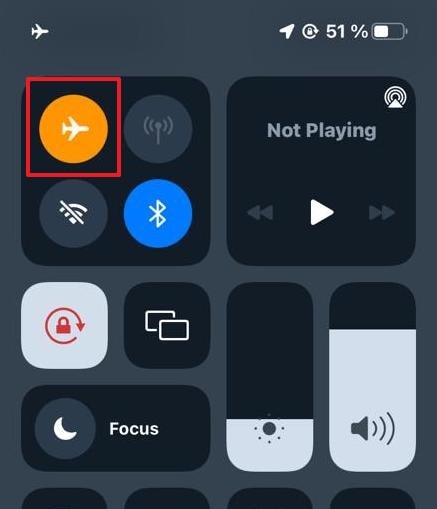
Řešení 6: Restartujte připojení Bluetooth
Bluetooth je jedním z nejběžnějších způsobů komunikace mezi vaším iPhonem a hlavní jednotkou. Existují případy, kdy má vaše rádio Bluetooth chvilkové problémy a věří, že je stále připojeno k zařízení, se kterým jste dříve spolupracovali. Existuje řada faktorů, které mohou způsobit potíže s Bluetooth na telefonu Android, a řešení, které pro vás funguje, bude záviset na tom, co způsobuje, že vaše Bluetooth přestane správně fungovat. Protože všechny automobily Apple CarPlay nejsou stejné, může být nutné odpojit telefon od Bluetooth, aby Apple CarPlay fungoval. Telefon můžete buď vymazat ze seznamu propojených zařízení v nastavení Bluetooth vašeho auta, nebo jednoduše vypnout možnost Bluetooth v telefonu a dočasně jej odpojit.
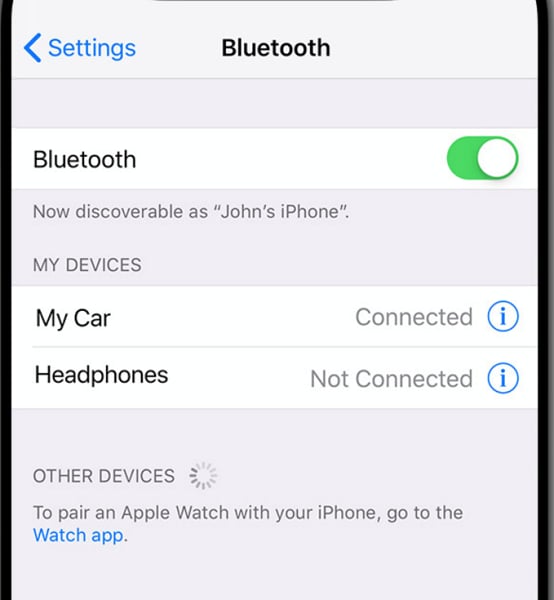
Řešení 7: Restartujte iPhone
Podle iMobile je jednou z nejjednodušších metod, jak vyřešit problém s připojením CarPlay, restartovat váš iPhone. Pokud nevíte, jak restartovat iPhone 7 nebo starší, stačí na několik sekund stisknout a podržet tlačítko napájení a poté posuňte grafiku do polohy „vypnout“. Pokud máte iPhone X nebo vyšší, stiskněte a podržte tlačítko tlačítka «zvýšit hlasitost»/»snížit hlasitost» a tlačítko «napájení». A poté přetažením posuvníku vypněte iPhone. Pokud zjistíte, že se Apple CarPlay nepřipojuje k vašemu iPhonu s upgradem na iOS 16/iOS 17, nejjednodušším řešením, jak to opravit, je restartovat jej. To pomůže obnovit předchozí akce v telefonu, které mohly narušovat jeho normální provoz
Řešení 8: V telefonu si prohlédněte seznam vozidel CarPlay.
Další možností je zkontrolovat a odstranit z telefonu všechna další vozidla připojená k Apple CarPlay. Chcete-li to zjistit, přejděte v telefonu do nabídky „Nastavení“ a vyberte „Obecné“. Poté zvolte «CarPlay» a zobrazí se seznam aut, ke kterým jste již připojili svůj telefon. Poté je můžete vymazat a znovu připojit telefon k vozidlu. Přidání dalších vozů se může v určitých situacích stát překážkou.
Řešení 9: Zkontrolujte problém se systémem iOS
Pokud předchozí řešení nevyřeší potíže s Apple CarPlay a CarPlay přesto odmítne fungovat správně, máme podezření, že máte kromě potíží se systémem iOS 17 také potíže se systémem. V tomto případě je vhodnější obnovit váš iPhone do předchozího stavu. Pomocí Dr.Fone — System Repair (iOS) můžete přejít na nižší verzi iOS a pokračovat v práci bez přerušení!
Toto je jedna z obslužných aplikací Wondershare, která vám umožní vyřešit jakýkoli problém s chytrým telefonem. Získejte opravu systému Dr.Fone a mnoho dalších aplikací, které vylepší váš zážitek ze smartphonu.

Dr.Fone — Oprava systému
Opravte problémy s iPhone, abyste vyřešili nefunkčnost Apple CarPlay bez ztráty dat.

- Opravte pouze svůj iOS do normálu, žádná ztráta dat.
- Opravte různé problémy se systémem iOS zaseknuté v režimu obnovy, bílé logo Apple, černá obrazovka, smyčkování při spuštění atd.
- Opravuje další chyby iPhone a chyby iTunes, jako je chyba iTunes 4013, chyba 14, chyba iTunes 27, chyba iTunes 9 a další.
- Funguje pro všechny modely iPhone, iPad a iPod touch.
- Plně kompatibilní s nejnovější verzí iOS.
Dostupné na: Windows Mac
3981454 lidé si to stáhli
Krok 1: Stažení a instalace Dr.Fone — Oprava systému (iOS) na vašem počítači.
Stáhněte si program do počítače nebo Mac. Nainstalujte jej a spusťte program. Pokračujte kliknutím na možnost „Oprava systému“ a začněte.
bezpečné a bezpečné

Připojte gadget k počítači pomocí originálního bleskového drátu. Po úspěšném připojení vyberte iPhone > «Oprava iOS» > «Standardní oprava» z různých režimů.

Krok 3: Vyberte zařízení iOS, které chcete použít.
Program se projeví na propojeném iPhonu. Znovu zkontrolujte informace a proveďte potřebné úpravy. Poté pro naprogramování souboru IPSW klikněte na tlačítko «Stáhnout». V okně prohlížeče vyhledejte a vyberte svůj soubor IPSW.

Krok 4: Nainstalujte firmware a restartujte!
Do vašeho počítače software stáhne vybraný balíček firmwaru. Jako poslední krok zvolte „Opravit nyní“. A tady to máte!

Operační systém vašeho telefonu byl nyní změněn na požadovanou verzi iOS.

bezpečné a bezpečné
Řešení 10: Kontaktujte podporu Apple
Pokud jste postupovali podle předchozích řešení a stále máte problémy s nefunkčním Apple CarPlay, možná je čas požádat o pomoc tým podpory společnosti Apple. Někdy se mohou vyskytnout složitější problémy nebo technické závady, které vyžadují zvláštní pozornost. Navštivte oficiální web podpory společnosti Apple a přejděte do sekce relevantní pro váš problém.
Můžete také zavolat přímo na zákaznickou podporu společnosti Apple. Pokud se nacházíte v blízkosti Apple Store, zvažte domluvení návštěvy Genius Baru. Odborníci z Apple In-Store mohou diagnostikovat různé technické problémy a pomoci s nimi.
Proč investovat do čističky vzduchu?
Apple CarPlay je nejpohodlnější způsob, jak bezpečně používat některé aplikace vašeho telefonu za jízdy. Pokud nemáte navigaci, můžete použít Mapy Google; Spotify, pokud chcete poslouchat svou vlastní hudbu; a Siri, která vám bude číst vaše textové zprávy. Výše jsou uvedena některá možná řešení, pokud jste upgradovali svůj iPhone na nejnovější iOS nebo pokud Apple CarPlay prostě nefunguje, když vložíte telefon do vozidla.
Nyní chápete, proč nástroj iOS CarPlay na vašem zařízení iOS nefunguje. Doufejme, že tyto odpovědi vám pomohou vyřešit všechny vaše problémy. Chcete-li vyřešit jakékoli problémy, se kterými se můžete setkat se svým iOS zařízením, měli byste použít nástroj pro opravu iOS Dr.Fone.

Apple CarPlay je jednou z nejužitečnějších aplikací v sadě iOS. Umožňuje vám používat různé aplikace handsfree za jízdy, abyste se mohli soustředit na silnici. Často však může přestat fungovat nebo se nepodaří připojit k vaší jízdě, což je velká nepříjemnost.

Tento článek vám pomůže problém vyřešit. Ukážeme vám, jak odstraňovat problémy, když Apple CarPlay ve vašem vozidle nefunguje, aby se věci daly do pohybu, když jste na cestách.
CarPlay nereaguje v Hondě
Váš Apple CarPlay nemusí ve vaší Hondě fungovat z mnoha důvodů. Můžete mít například potíže s aktualizací iOS nebo systém nemusí být schopen integrovat určité aplikace. Mezi další potenciální viníky patří problémy s kompatibilitou a detekcí.
Bez ohledu na příčinu by mělo stačit opětovné povolení CarPlay v telefonu.
- Přejděte na „Nastavení“ a stiskněte „Obecné“.
![]()
- Vyberte „CarPlay“.
![]()
- Najděte svou Hondu v „Moje auta“. Pokud model nevidíte, podržte hlasové ovládání na volantu. Tím by mělo začít nastavení, které vám umožní spárovat smartphone s vozidlem.
![]()
- Počkejte na dokončení procesu párování.
- Vraťte se do smartphonu a dvakrát klepněte na šipku zpět. Přejděte do hlavního nastavení a vyberte „Čas obrazovky“.
![]()
- Klepněte na nabídku „Omezení obsahu a soukromí“.
![]()
- Přejděte na „Povolené aplikace“.
![]()
- Povolte CarPlay přetažením tlačítka doprava.
![]()
Další metodou, kterou můžete vyzkoušet, je restartování smartphonu a přidání Hondy do dostupných vozů.
- Vypněte a restartujte zařízení a audio systém vašeho auta.
![]()
- Přejděte do Nastavení a vyhledejte „Dostupná auta“.
![]()
- Pokud v seznamu najdete Honda, vyberte možnost „zapomenout“.
![]()
- Znovu připojte CarPlay k vašemu vozidlu. Pokud používáte kabel USB, připojte telefon pomocí jiného kabelu, abyste odstranili problémy s připojením. Pokud je to možné, použijte také jiný port.
![]()
Pokud ani jedno řešení nefunguje, restartujte informační a zábavní systém vašeho vozu.
- Zapněte informační a zábavní systém
![]()
- Najděte tlačítko napájení zvuku.
![]()
- Stiskněte a podržte jej po dobu 5-10 sekund.
![]()
- Nyní byste měli vidět obrazovku s výzvou k restartování systému. Stiskněte tlačítko „Ano“.
![]()
- Pokud se obrazovka nezobrazí, váš infotainment by se měl sám restartovat.
Ach můj Ford! Oprava CarPlay ve Fordu
Honda není jedinou značkou, která může narazit na problémy při pokusu o připojení k Apple CarPlay. Stejný problém můžete zažít, pokud jste majitelem Fordu.
Můžete vyzkoušet několik řešení, například zajistit, aby bylo CarPlay povoleno, když je váš telefon uzamčen.
- Přejděte na „Nastavení“ a poté na „Obecné“.
![]()
- Přejděte na „CarPlay“.
![]()
- Procházejte seznam a klepněte na své vozidlo.
![]()
- Ujistěte se, že je aktivováno „Povolit CarPlay při uzamčení“. Přejeďte přes přepínač vedle sekce napravo a měli byste být připraveni.
![]()
Další metodou je opětovné zapnutí Siri.
- Přejděte na „Nastavení“.
![]()
- Klepněte na nabídku „Siri a vyhledávání“.
![]()
- Zapněte jednu z následujících dvou možností: Klepněte na tlačítko „Domů pro Siri“, pokud máte starší iPhone, nebo na „Postranní tlačítko pro Siri“, pokud má váš model Face ID.
![]()
Pokud to nefunguje, restartujte smartphone, abyste odstranili všechny havarované aplikace, poškozená data a další nečistoty. Nemělo by to trvat déle než několik minut a může vám pomoci vyřešit neobvyklé problémy, včetně problémů s CarPlay.
Přesto může být nutné restartovat váš informační a zábavní systém Ford.
- Podržte současně tlačítka Audio Power a „Seek Up“.
![]()
- Počkejte, až obrazovka zčerná, a uvolněte tlačítka.
![]()
- Nechte systém, aby se sám restartoval, což obvykle trvá asi tři minuty.
- Dalším stisknutím tlačítka Audio Power informační systém znovu zapnete.
![]()
Pokud základní restart nic nedělá, možná budete muset provést hlavní reset.
- Nastartujte vozidlo a ujistěte se, že je v parkovacím režimu a běží.
![]()
- Přejděte na obrazovku SYNC a stiskněte „Nastavení“.
![]()
- Vyberte „Obecné“.
![]()
- Klepněte na tlačítko „Master Reset“. Nyní byste měli vidět zprávu, která potvrzuje, že vaše nastavení budou smazána a obnovena do továrního nastavení.
![]()
- Zvolte „Pokračovat“.
![]()
- Nechte informační a zábavní systém vypnout, což by měla signalizovat černá obrazovka. Restartování a obnovení normálního provozu může trvat několik minut.
![]()
Oprava BMW CarPlay se nepřipojuje
Mnoho majitelů BMW je příliš obeznámeno s poruchami Apple CarPlay. Je obzvláště těžké se s nimi vypořádat, pokud své zařízení nepřipojíte v bezdrátovém režimu. Některá moderní vozidla tuto funkci neposkytují, což může být velkou překážkou.
Zde je návod, jak problém vyřešit a vyřešit.
- Připojte svůj iPhone k vozidlu pomocí lightning kabelu.
![]()
- Vyzkoušejte různé porty.
![]()
- Zkontrolujte, zda je kabel ve slušném stavu. Hledejte jakékoli poškození a v případě potřeby přejděte na jiný model.
Můžete také zkusit znovu připojit CarPlay. Spojení může být poškozeno, takže musíte aplikaci přikázat, aby zapomněla vozidlo a znovu propojit váš smartphone.
- Přejděte do „Nastavení“ a přejděte na „Obecné“.
![]()
- Vyberte „CarPlay“ a najděte své vozidlo.
![]()
- Klepněte na výzvu, která vám říká, abyste zapomněli auto.
![]()
- Resetujte připojení a ujistěte se, že je telefon připojen přes USB.
![]()
- Spusťte nastavení stisknutím a podržením tlačítka audio příkazu.
![]()
Nakonec možná budete muset restartovat informační a zábavní systém.
- Ujistěte se, že je systém v pohotovostním režimu.
![]()
- Stiskněte a podržte tlačítko hlasitosti po dobu přibližně 30 sekund.
![]()
- Dalším stisknutím tlačítka systém znovu zapnete.
![]()
Oprava Mercedes Apple CarPlay nefunguje
Možná jste za svůj Mercedes zaplatili nejvyšší dolar, ale to neznamená, že se chyby s Apple CarPlay nemohou stát. Naopak, mohou být poměrně časté.
Jedním z nejlepších řešení je zajistit, aby váš telefon a informační a zábavní systém vašeho vozu obdržely potřebné aktualizace. Váš mobil potřebuje nejnovější verzi iOS, zatímco vaše vozidlo by mělo mít nejnovější aktualizace firmwaru.
Pokud váš vůz podporuje bezdrátové připojení, můžete provést další kontroly. Konkrétněji se ujistěte, že máte zapnuté Wi-Fi a Bluetooth a zařízení není v režimu Letadlo.
Můžete také požádat CarPlay, aby zapomněl vaše vozidlo a restartoval odkaz.
- Jdi do nastavení.”
![]()
- Stiskněte „General“ a přejděte na „CarPlay“.
![]()
- Vyberte vozidlo, ke kterému se chcete připojit.
![]()
- Klepněte na výzvu, která vám umožní zapomenout auto v aplikaci.|
![]()
- Restartujte telefon, vraťte se do sekce „CarPlay“ a přejděte na „Available Cars“.
![]()
- Chcete-li zahájit spojení, vyberte svou jízdu.
![]()
Pokud vše ostatní selže, zkuste restartovat informační a zábavní systém Mercedes.
- Najděte tlačítko napájení na palubní desce. Mělo by to být pod tvým rádiem.
![]()
- Stiskněte tlačítko a počkejte, až se systém úplně vypne. To by mělo trvat asi 2-3 minuty.
![]()
- Dalším stisknutím tlačítka restartujte systém.
Pokud nemůžete najít tlačítko napájení, měla by být v nabídce příkazů možnost restartování. Případně vypněte zapalování auta a na několik minut odpojte baterii. Znovu jej připojte a zapálením motoru restartujte informační a zábavní systém.
Užijte si plynulejší jízdy
Apple CarPlay je nutností zejména na dlouhé cesty. Někdy může selhat, ale obnovení jeho funkčnosti by nemělo být příliš obtížné. Jakmile to bude fungovat správně, budete moci znovu zlepšit svůj zážitek z jízdy.
Jak často používáte Apple CarPlay? Jak dlouho trvá restartování a opětovné připojení systému? Dejte nám vědět v sekci komentářů níže.

























































